華碩 AiProtection:開還是關?增強路由器的安全性!

什麼是華碩 AiProtection?它有什麼作用?如何在華碩路由器上啟用 AiProtection。如何評估和改進我的網絡安全。
Microsoft 的 OneDrive 是世界上最好的雲存儲服務之一,它內置於 Windows 10 中。OneDrive 從一開始就為其用戶提供 5 GB 的免費存儲空間,而這正是您通過註冊 Microsoft 帳戶獲得的. 您可以使用多種方法為 OneDrive 存儲添加更多空間,其中一種是免費的。以下是如何檢查您的 OneDrive 存儲空間以及如何增加它:
內容
注意:本文是在您已經知道 OneDrive 是什麼的假設下創建的。如果您對此有任何不確定性,請閱讀什麼是 Microsoft 的 OneDrive?它是如何使用的?.
如何查看我的 OneDrive 存儲空間?
創建Microsoft 帳戶時,您還註冊了 Microsoft 的雲存儲服務 OneDrive,默認情況下,它為您提供至少 5 GB 的可用空間。但是,根據您註冊 Microsoft 帳戶的時間和方式,您可能會獲得更多可用空間。此外,如果您擁有 Office 365 或 Microsoft 365 的許可證,您的 OneDrive 上將擁有更多空間。要查看可用存儲空間,請啟動您喜歡的 Web 瀏覽器,訪問OneDrive 網站,然後使用您的 Microsoft 帳戶登錄。通過身份驗證後,您應該會看到 OneDrive 中的文件夾和文件。在網頁的左下角,您可以看到 OneDrive 中的存儲空間總量。

OneDrive 的網站顯示已用和總存儲容量
或者,如果您使用的是 Windows 10,您還可以使用內置的 OneDrive 應用檢查您的 OneDrive 存儲空間。右鍵單擊或按住系統托盤中的 OneDrive 圖標,然後在顯示的上下文菜單中選擇設置。

OneDrive 菜單中的“設置”選項
這將打開Microsoft OneDrive配置窗口。在其上,默認情況下應選擇“帳戶”選項卡 - 如果不是,請自行選擇。然後,查看OneDrive部分。在那裡您可以查看您擁有多少雲存儲以及使用了多少。
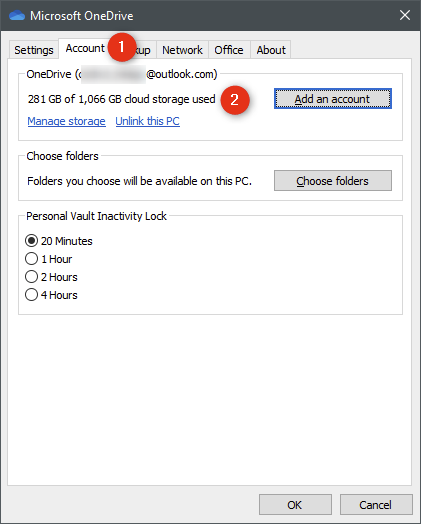
Windows 10 中的 Microsoft OneDrive 應用顯示您擁有的存儲空間
讓我們看看如何為 OneDrive 存儲添加更多空間:
1. 通過 Microsoft 365 訂閱增加 OneDrive 的存儲容量
如果您訂閱Microsoft 365(以前稱為Office 365 )的個人計劃,您將獲得額外的 OneDrive 存儲空間。更準確地說,您獲得了 1 TB:即 1024 GB 添加到您的 OneDrive!此外,如果您訂閱了Microsoft 365 家庭版(以前稱為Office 365 家庭版),您將獲得 6 TB (!) 的 OneDrive 存儲空間 - 計劃中最多六個用戶中的每個用戶都可獲得 1 TB。如果你問我們,那就太棒了。

Microsoft 365 訂閱包括 1 TB 的 OneDrive 存儲空間
2.訂閱OneDrive 100GB
顯著升級 OneDrive 容量的更便宜、更實惠的解決方案是訂閱 Microsoft 的 OneDrive 100 GB 計劃。它每月花費 1.99 美元,並增加了 100 GB 的 OneDrive 存儲空間。它不像您通過Microsoft 365 家庭版或個人版訂閱獲得的那麼多,但它仍然以相當低的價格提供了慷慨的報價。

OneDrive 100 GB 每月收費 1.99 美元
3. 通過獲得推薦獎金在 OneDrive 中添加更多可用空間
Microsoft 為您提到此服務的每個人提供 500 MB 的免費 OneDrive 空間。您可以邀請您的朋友、家人或任何其他人開始使用 OneDrive。您推薦的每個新人還會獲得 0.5 GB 的額外 OneDrive 存儲空間。但是,Microsoft 將您可以使用此方法添加到 OneDrive 的最大額外可用空間限制為 10 GB。要獲取推薦鏈接或在社交網絡上共享,請單擊或點擊OneDrive 管理存儲頁面中的“獲得更多”鏈接。

推薦獎金可以讓您再獲得 10 GB 的免費 OneDrive 存儲空間
過去,微軟過去常常提供其他方式在 OneDrive 中獲得更多可用空間。不幸的是,那些日子似乎已經結束了。但是,出於歷史準確性的考慮,以下是您過去能夠向 OneDrive 添加更多空間的方式:
向不再可用的 OneDrive 存儲添加更多空間的方法
相機膠卷獎金。選擇自動將智能手機或平板電腦中的照片備份到 OneDrive 用於讓 Microsoft 獎勵您更多可用空間。您收到的金額取決於活動的活動。通常,這會給您 3 GB 的額外空間。但是,有時您可以獲得更多。例如,如果您在 2014 年 9 月為您的照片啟用了自動上傳功能,或者您將其激活了更長時間,那麼您將獲得 15 GB 的免費 OneDrive 存儲空間。無論您是在 Windows 設備、Android 智能手機還是 iPhone 上啟用此優惠,它都有效。
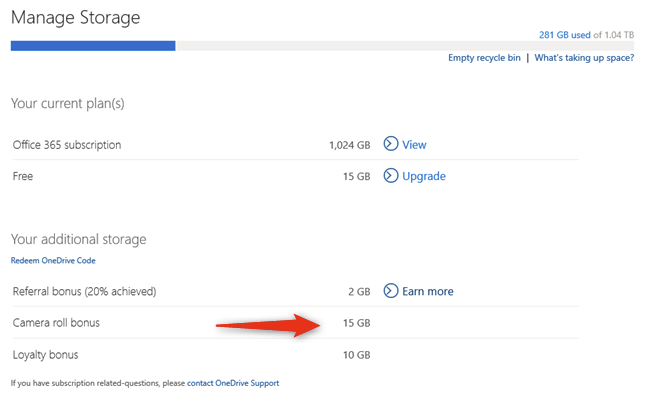
微軟曾經在 OneDrive 存儲空間中提供免費的相機膠卷獎勵
忠誠獎金。儘管目前 Microsoft 僅提供 5 GB 的免費 OneDrive 存儲空間,但老用戶的帳戶中可能已獲得 7 GB、15 GB 甚至 25 GB 的空間。當微軟做出這樣的改變時,這些用戶的可用空間增加或縮小以匹配新產品。但是,與此同時,一些用戶還通過額外的 OneDrive 存儲空間獲得了忠誠度獎勵。
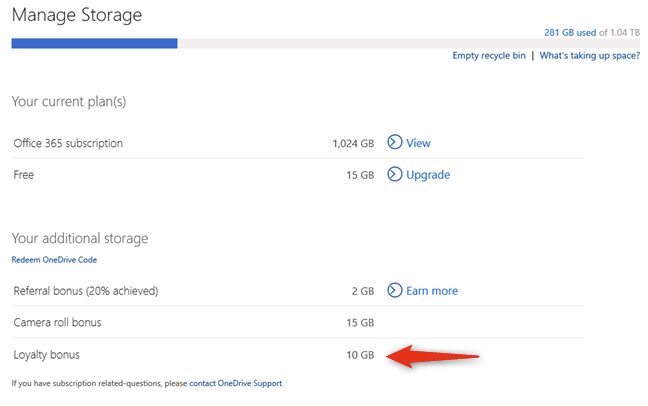
OneDrive 長期用戶擁有忠誠度獎勵免費存儲空間
愛好者獎金。這是您可以通過做多種事情獲得的獎勵。您可以獲得此獎金,因為您擁有 Windows Phone、您註冊了各種 Microsoft 服務(如 Skype 協作項目)、註冊為 Microsoft Office 的 beta 測試人員,或者因為您註冊了Bing Rewards計劃。從歷史上看,微軟為 OneDrive 用戶舉辦了限時活動,通過這些活動提供了不同數量的免費空間。為確保您不會錯過下一個,如果這種情況再次發生,您應該關注他們的博客:OneDrive 博客。
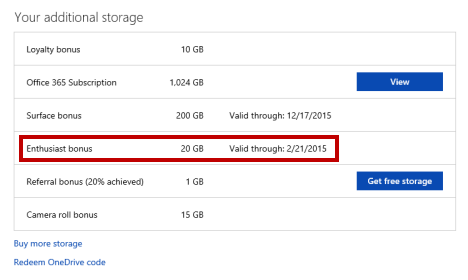
OneDrive,獲取,獎金,存儲,空間,免費
表面獎金。直到 2016 年,大約每當您購買 Microsoft Surface 設備時,您還將獲得 200 GB 的免費 OneDrive 存儲空間,為期兩年。這是對 Surface 的價值/價格比的一個很好的補充。儘管如此,購買多台 Surface 設備並沒有增加 OneDrive 的存儲容量,而是堆疊了你擁有該空間的時間。例如,購買兩台 Microsoft Surface 平板電腦並沒有在兩年內獲得 400 GB 的 OneDrive,而是在四年內獲得 200 GB。
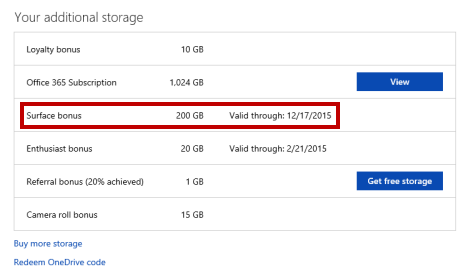
OneDrive,獲取,獎金,存儲,空間,免費
三星 100 GB OneDrive 獎金。直到 2019 年,三星和微軟曾經達成一項協議,允許購買預裝了 OneDrive 應用程序的三星智能手機的用戶兌換 100 GB的免費 OneDrive 存儲空間。不幸的是,這筆交易現在也結束了。
你知道向 OneDrive 添加更多空間的其他方法嗎?
OneDrive 在提供的可用空間方面曾經很慷慨。此外,如果您啟用了它的某些功能或遵循 Microsoft 的活動,您可以進一步增加它。然而,如今,增加更多可用空間的唯一方法似乎是推薦其他人使用 OneDrive。除此之外,您必須支付某種訂閱費用。總而言之,OneDrive 對全球數百萬用戶有用,是市場上最好的雲存儲服務之一。如果您知道任何其他向 OneDrive 添加空間的方法,我們很樂意聽取您的意見,因此請不要猶豫,在下面的評論中分享它們。
什麼是華碩 AiProtection?它有什麼作用?如何在華碩路由器上啟用 AiProtection。如何評估和改進我的網絡安全。
如何使用 SmartThings Find 找到丟失的三星 Galaxy 設備。查看您將智能手機、平板電腦或智能手錶放錯地方的位置。
如何在 Windows 10 中調高或調低亮度,使用鍵盤、Windows 10 快速操作、設置應用等。
在 Windows 10 和 Windows 11 中進一步探索打開任務管理器的所有方法、快捷方式及其功能。
可用於打開 Windows Defender 防火牆的所有方式、快捷方式和命令,包括從 CMD。
了解如何在 Windows 10 和 Windows 11 中控制音量,使用快速和便捷的方法來調整筆記本電腦、平板電腦或 PC 的音量。
在 Windows 10 和 Windows 11 中打開 Windows 終端的所有方法,包括以管理員身份運行它。
如果您不再需要在三星手機上使用 Galaxy AI,您可以透過非常簡單的操作將其關閉。以下是關閉三星手機上 Galaxy AI 的說明。
如果您不需要在 Instagram 上使用任何 AI 角色,您也可以快速將其刪除。這是在 Instagram 上刪除 AI 角色的指南。
Excel 中的 delta 符號,又稱為三角形符號,在統計資料表中使用較多,用來表示增加或減少的數字,或根據使用者意願表示任何資料。
除了共享顯示所有工作表的 Google Sheets 檔案外,使用者還可以選擇共享 Google Sheets 資料區域或共享 Google Sheets 上的工作表。
基本上,在 iPhone 上刪除 eSIM 的操作也很簡單,我們可以遵循。以下是在 iPhone 上移除 eSIM 的說明。
除了在 iPhone 上將 Live Photos 儲存為影片之外,用戶還可以非常簡單地在 iPhone 上將 Live Photos 轉換為 Boomerang。
許多應用程式在您使用 FaceTime 時會自動啟用 SharePlay,這可能會導致您意外按錯按鈕並破壞正在進行的視訊通話。
當您啟用「點擊執行」時,該功能會運行並瞭解您點擊的文字或圖像,然後做出判斷以提供相關的上下文操作。
打開鍵盤背光會使鍵盤發光,這在光線不足的情況下操作時很有用,或者讓您的遊戲角落看起來更酷。以下有 4 種方法可以開啟筆記型電腦鍵盤燈供您選擇。
有許多方法可以在 Windows 10 上進入安全模式,以防您無法進入 Windows。若要在啟動電腦時進入安全模式 Windows 10,請參閱下方來自 WebTech360 的文章。
Grok AI 現在已擴展其 AI 照片產生器,將個人照片轉換為新的風格,例如使用著名動畫電影創建吉卜力工作室風格的照片。
Google One AI Premium 提供 1 個月的免費試用,用戶註冊即可體驗 Gemini Advanced 助理等多項升級功能。
從 iOS 18.4 開始,蘋果允許用戶決定是否在 Safari 中顯示最近的搜尋。
Windows 11 在截圖工具中整合了 Clipchamp 影片編輯器,以便用戶可以隨意編輯視頻,而無需使用其他應用程式。
漏斗圖通常描述不同階段如何合併為較小的輸出。這是在 PowerPoint 中建立漏斗圖的指南。




















